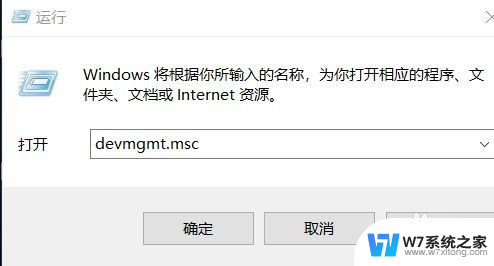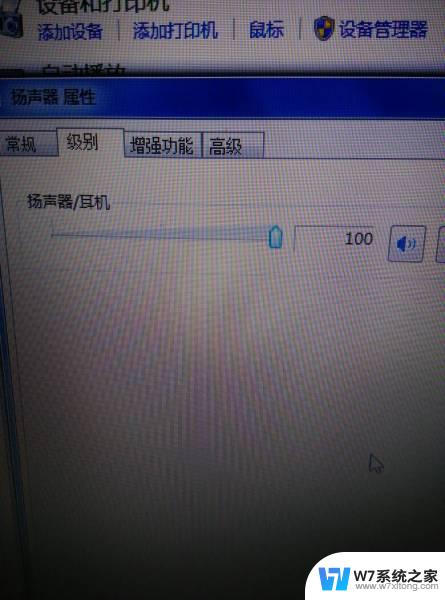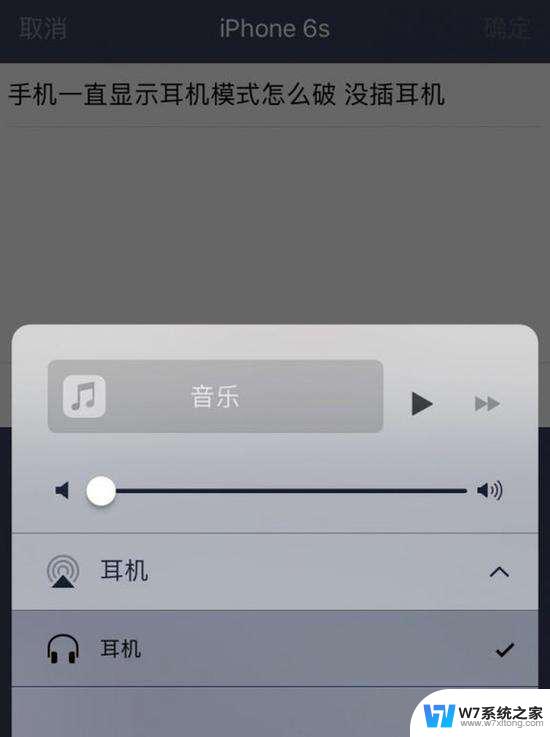耳机插主机没声音 为什么台式电脑插入耳机没有声音
更新时间:2024-02-28 12:08:40作者:yang
现代人生活中离不开电脑和耳机,无论是工作还是娱乐,它们都成为我们不可或缺的伙伴,当我们将耳机插入台式电脑时,却发现没有任何声音传出。这种情况让我们感到困惑,不知道究竟是什么原因导致了这样的问题。也许是电脑设置出现了一些小问题,或者是耳机本身出现了故障。为了解决这个问题,我们需要对电脑和耳机进行仔细检查,找出具体的原因并采取相应的解决方法。
具体方法:
1.首先,第一步当然是将耳机插到耳机孔上啦。

2.打开“控制面板”,点击“硬件和声音”。
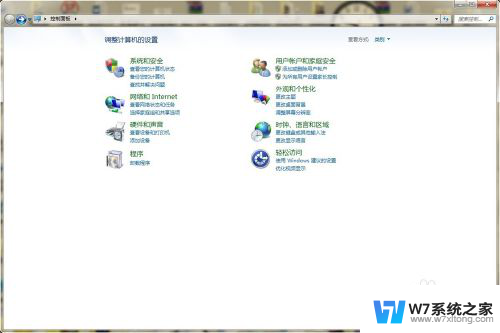
3.找到Realtek高清晰音频管理器,点击进入。
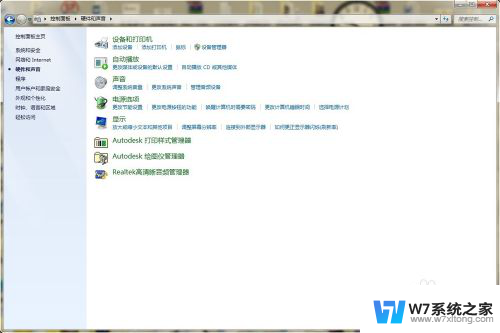
4.在Realtek高清晰音频管理器设置面板中可以看到右上角有一个文件夹样的按钮,点击进入。
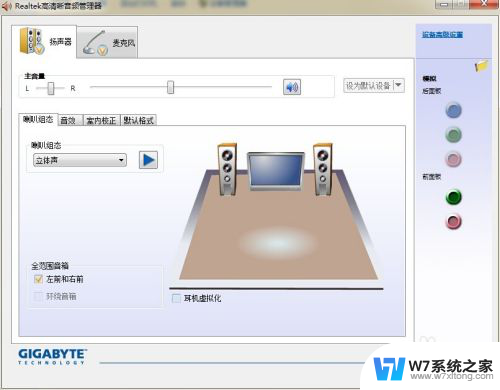
5.弹出对话窗口,将两个选项都打上勾,重启电脑,就可以从耳机里听到声音了
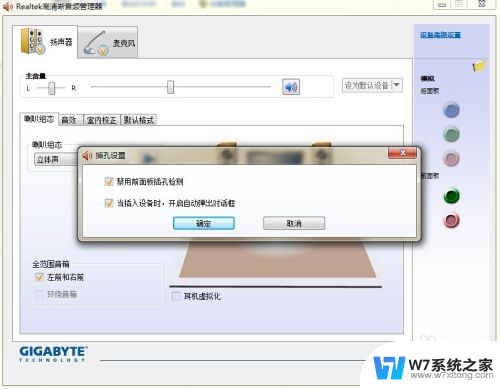
以上就是耳机插入主机后没有声音的全部内容,如果您对此不了解,可以按照小编的方法进行操作,希望这能对大家有所帮助。